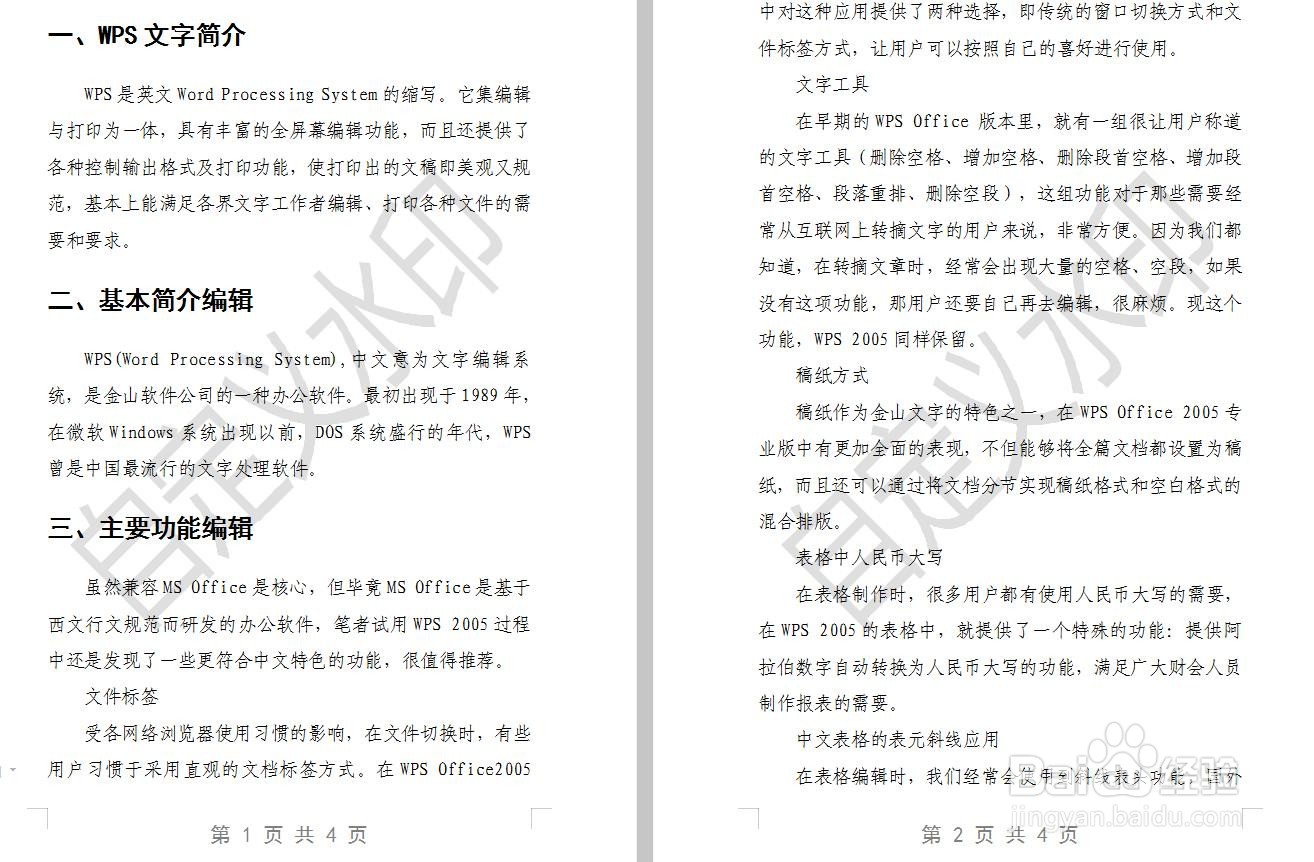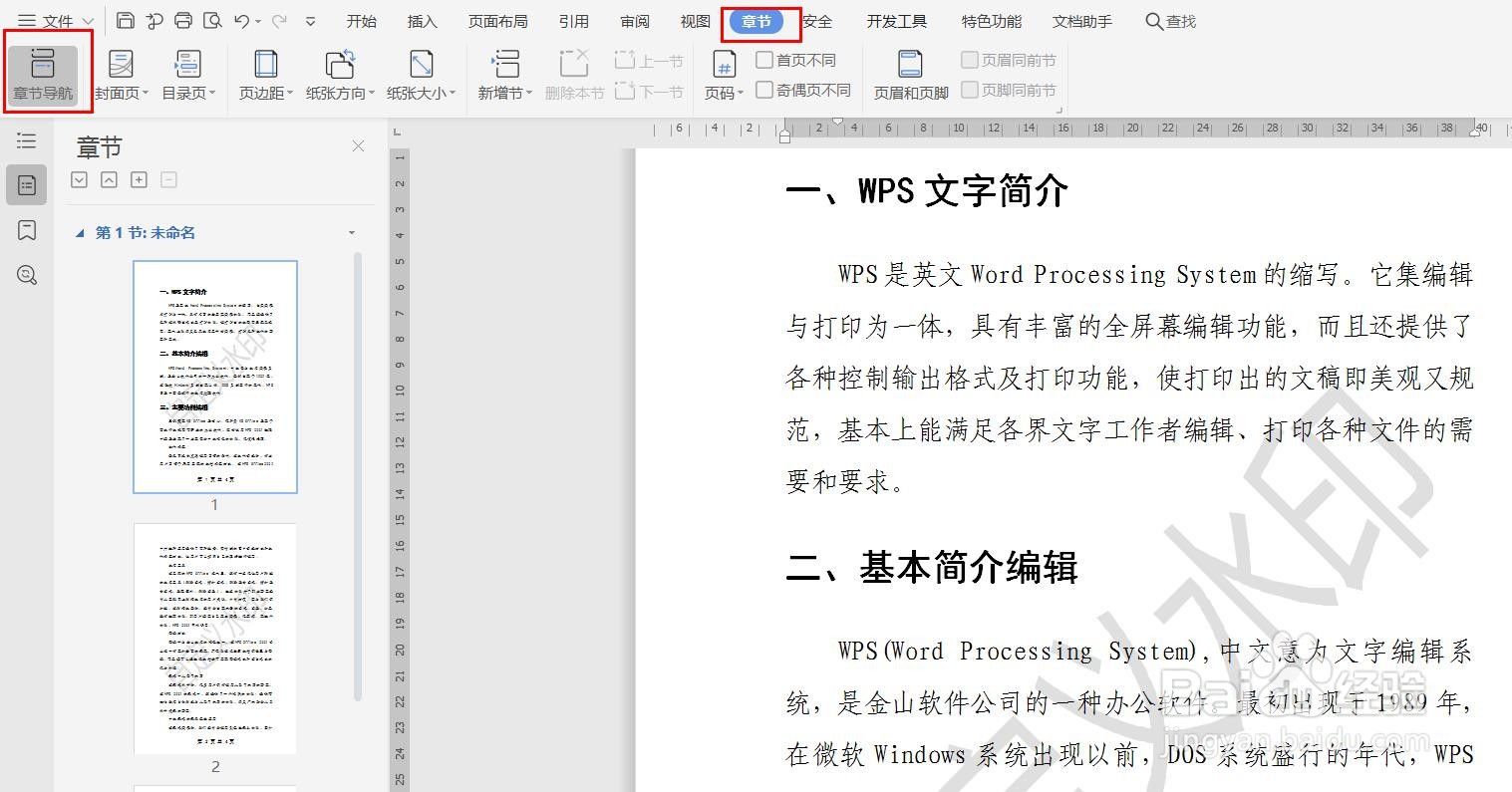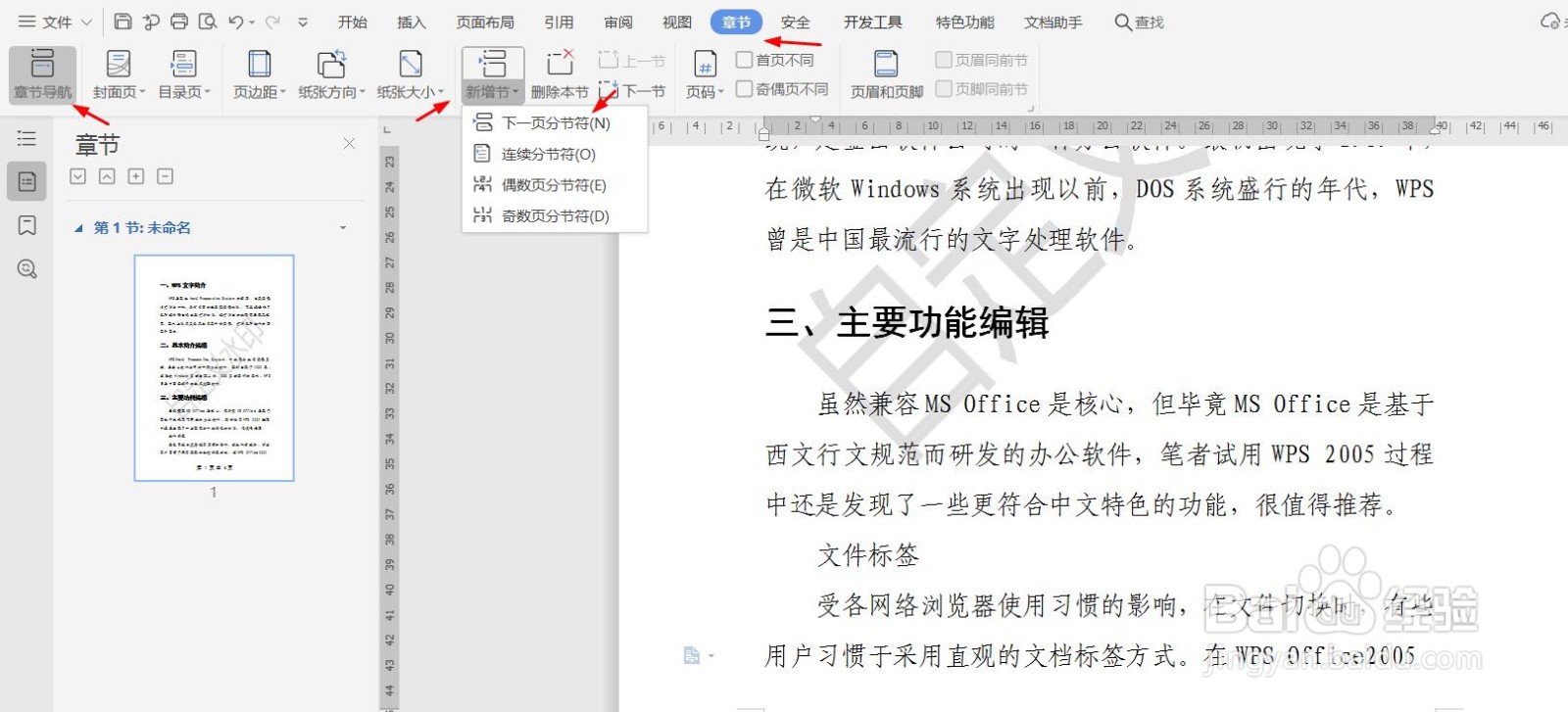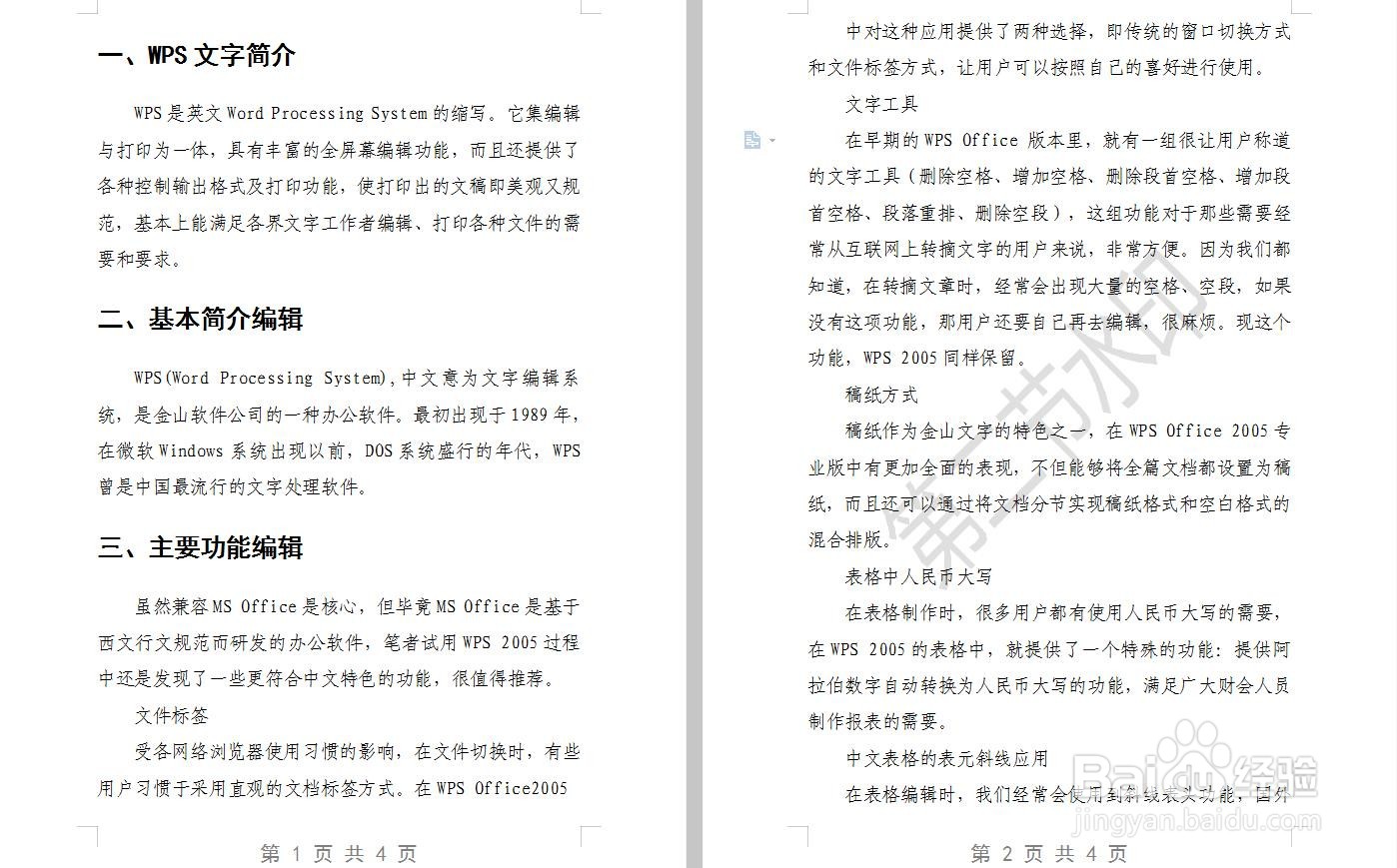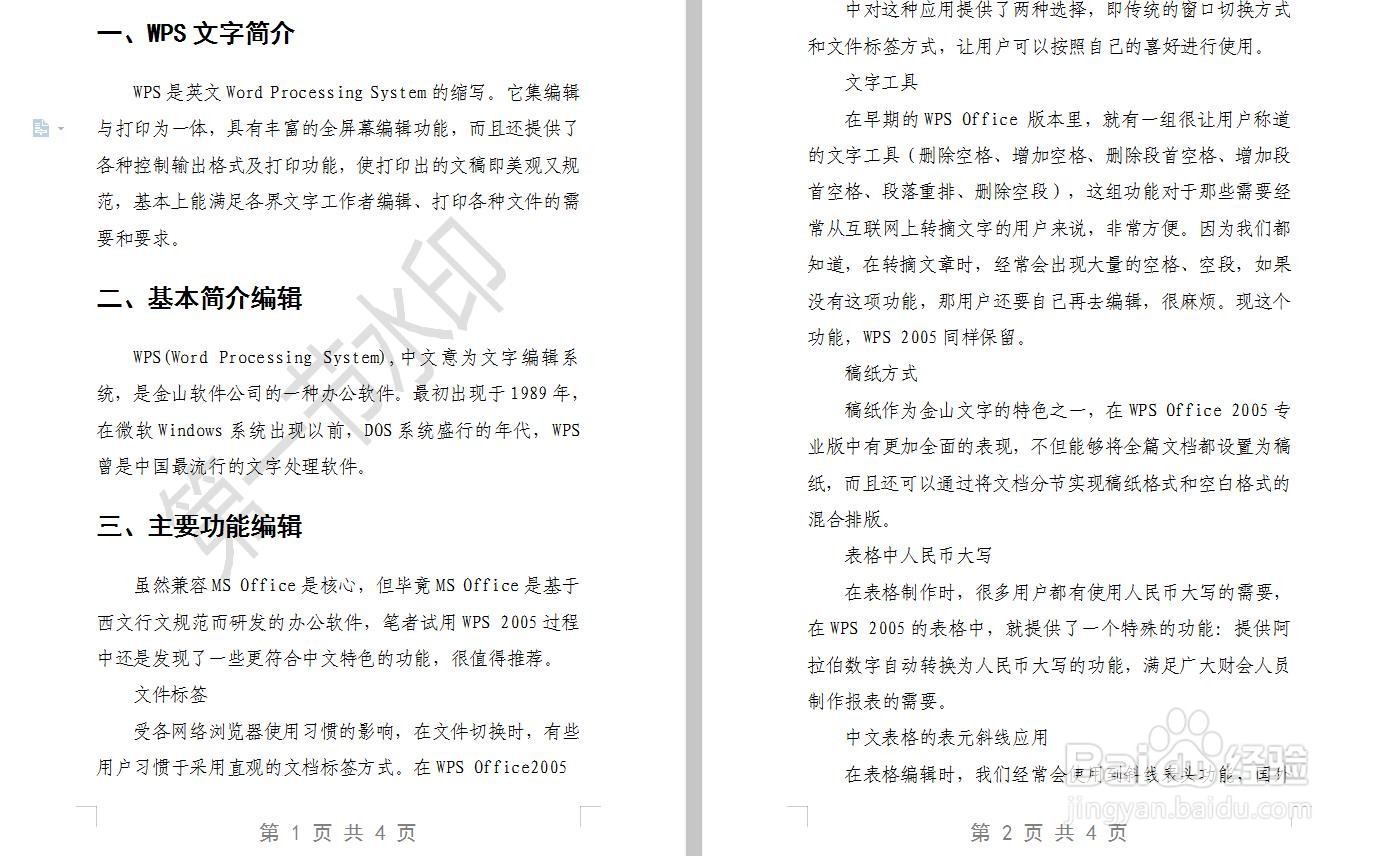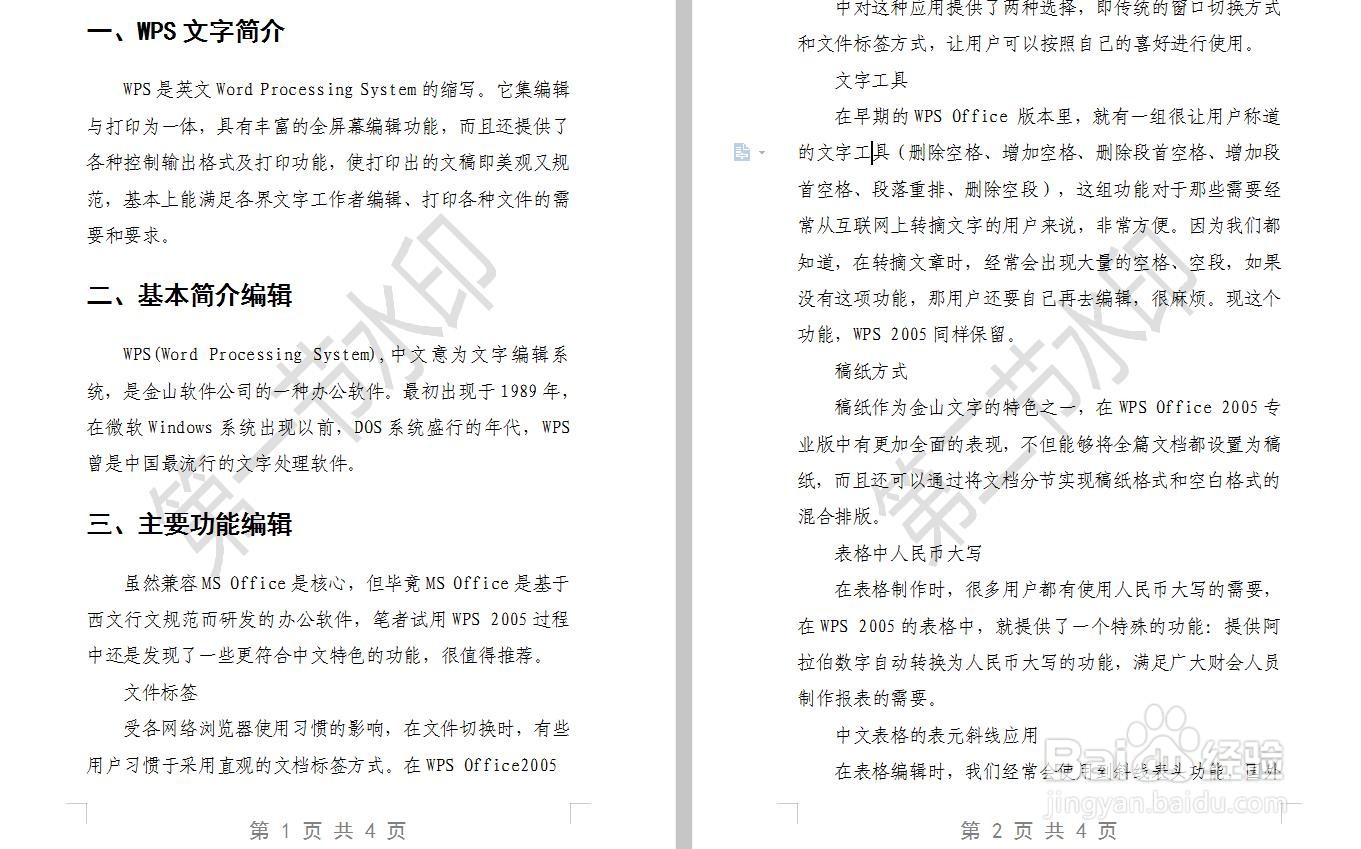wps如何从指定页开始显示水印
1、打开需要设置水印的文档,可以看到此时所有页面显示的都是同一水印。
2、依次点击“章节”-“章节导航”,此时可以清楚看到整篇文档只有一节。
3、将鼠标光标移至第一节末尾,依次点击“章节”-“新增节”-“下一页分节”,将文档分为两节。
4、在章节导航栏中,点击第二节任意页面,双击文档顶部打开页眉页脚设置,点击“同前节”取消同前节,设置完成关闭页眉页脚设置
5、设置水印从第二页开始显示:1、点击第二节任意页面;2、依次点击“插入”-“水印”选择设置好的水印;3、、点击右键,选择“应用到本节”,设置完成后可以看水印从第二页开始显示。
6、设置不同页面显示不同水印:1、点击第一节的任意页面;2、依次点击“插入”-“水印”选择设置好的水印;3、点击右键,选择“应用到本节”即可完成第一节水印设置,设置完成后可以看水印只在第一节显示。
7、点击第二节的页面设置,依次点击“插入”-“水印”选择设置好的水印,点击右键,选择“应用到本节”即可完成第二节水印设置,设置完成后可以看到第一节和第二节页面显示不同水印。
声明:本网站引用、摘录或转载内容仅供网站访问者交流或参考,不代表本站立场,如存在版权或非法内容,请联系站长删除,联系邮箱:site.kefu@qq.com。
阅读量:56
阅读量:63
阅读量:37
阅读量:38
阅读量:29